Youtube – это самый популярный видеосервис, в котором пользователи со всего мира не только просматривают ролики, но и публикую свои видео. Наверняка у многих случалось так, что после просмотра видео, хотелось скачать его на свой смартфон. Поэтому если вы задаетесь вопросом, как скачать видео с youtube на телефон Андроид, то эта статья будет вам полезна.
Содержание показать
Как скачать видео с Ютуба на Андроид
Необходимо загрузить SaveFrom.net на телефон, а затем следовать инструкции:
- Открыть видеосервис на понравившийся контент или плей-лист, который вы желаете скачать. После этого кликнуть по кнопке поделиться.
- Кликните по зеленой стрелке SaveFrom.net, после чего появится красная кнопка, под названием скачать прямо вод роликом. Чтобы начать загрузку нужно нажать на кнопку. Также, можно ввести прямую ссылку софта в меню панели.
- Файл будет сохранен на смартфоне в папке загрузки.
- Предварительно пользователю предоставляется возможность выбрать качество и скорость скачивания в настройках утилиты.
- После того как ролик загрузится, вы сможете просматривать его оффлайн.
SaveFrom.net позволяет быстро сохранять на смартфон любые видеоролики с Ютуб.
Бесплатный Youtube Premium, лайфхак!
Бесплатный сервис ClipConverter
Онлайн-сервис, с помощью которого пользователь не только загрузит видео с youtube, но и получит его в формате AVI, MP4, MOV. Получить необходимый формат ролика позволяет встроенный конвертор. Кроме этого, здесь можно получить файл в 3GP, однако этот формат менее популярен, так как разработан для аппаратов с маленьким экраном.
Также, с помощью этого инструмента есть возможность извлечь из видео аудиодорожку. Эта функция понадобится, например, для извлечения аудио с обучающего ролика. Для этого пользователь может указать начало и конец фрагмента, который необходимо получить в музыкальном файле.
Как скачать видео с Youtube
Загрузить понравившееся видео можно с использованием специальных программ. Некоторые из них мы рассмотрим в этой статье.

Приложение Videoder для Андроид
Благодаря встроенному браузеру пользователю предоставляется возможность скачивать видеофайлы. Чтобы скачать необходимый файл на определенном ресурсе нужно ввести в поисковой строке название видео или аудио. Загрузка контента доступна в высоком качестве. Приложение для скачивания видеороликов поддерживает такие форматы как MP4, FLV, 3GP.
Софт способен загружать все файлы одновременно. Кроме этого, пользователь может загружать ролики с youtube в один клик. Отличительная особенность утилиты в возможности преобразования видео файла в аудио.
Способ 1
После того как программа загрузится на смартфон необходимо ее открыть. Затем кликнуть на кружок «искать новое видео», откроется поисковик, в котором нужно ввести его название. Нажимаем кнопку поиска, после чего софт сканирует контент с Ютуб. Выбираем из списка необходимый файл и загружаем на телефон. Предварительно указать формат скачиваемого ролика и папку, в которую он будет сохранен.

Ссылка на скачивание не найдена в PlayMarket.
Способ 2
Открыть понравившееся видео можно через youtube, а затем кликнуть, по кнопке поделиться. После этого можно будет скачать файл в желаемом формате. Когда загрузка завершена, ролик будет располагаться в папке скачанных файлов приложения Videoder.

Приложение Tubemate
Софт позволяет скачивать контент не только с Ютуб, но и других сервисов, таких как YouKu, Vimeo, MetaCafe, Facebook. В боковой панели инструмента пользователь может выбрать необходимый сервис и перейти на него. Затем найти в поиске нужный видеоролик. Стоит отметить, что утилита отличается быстрой загрузкой контента. Это происходит за счет того, что tubemate разбивает видео на 4 части, при этом скачивая их одновременно, и объединяет в один файл.
Через tubemate для Андроид
Пользователю предоставляется возможность посмотреть ролик или загрузить его. После нажатия кнопки скачать софт показывает список доступных разрешений. Когда разрешение выбрано, начинается загрузка, это видно по значку на панели уведомлений. Если ее открыть, то пользователь сможет посмотреть информацию о размере файла, скорости и проценте загрузки.
Кроме этого, приложение способно скачивать несколько видео одновременно. При этом, если загрузка приостановилась, ее можно возобновить с сохранением уже скачанного файла.

Через официальное приложение Youtube
Чтобы было удобнее скачивать файлы необходимо авторизоваться в официальной программе Ютуб. Затем пользователю нужно кликнуть по зеленой стрелке для загрузки выбранного файла. На экране появится список форматов, из которых важно выбрать желаемое качество видео.

Ссылка на скачивание не найдена в PlayMarket.
Приложение Youtube Downloader
Этот софт в открытом доступе позволяет скачивать фильмы, клипы и другие ролики с видеосервиса. Благодаря встроенному поиску пользователь сможет искать необходимые видеофайлы прямо в приложении.
Имеет расширенные варианты поиска:
- за сегодняшний день;
- за неделю;
- за месяц и год.
Также, предоставляется возможность искать контент, сортируя результаты поиска по алфавиту, дате публикации и объему файла. Чтобы скачать контент необходимо нажать на превью видео, в списке выбрать качество файла. Программа одновременно загружает контент без потери скорости интернета.
Как скачать видео с Youtube через ytd
После запуска приложения на экране появится строка поиска, которая позволяет искать контент. После этого выбрать нужный файл, формат в котором необходимо его скачать и кликнуть по кнопке загрузить сюда.

Ссылка на скачивание не найдена в PlayMarket.
Скачать видео с Ютуба через Savefrom.net онлайн
Чтобы загрузить с Ютуба на телефон контент при помощи этого софта необходимо зайти в официальную программу сервиса. Ввести в поиске название или ключевую фразу видео. После чего скопировать ссылку на найденный контент.
Копирование ссылки в адресной строке происходит только в том случае, если вы заходили на сайт с телефона.
После этого пользователь нужно зайти на savefrom net и ввести в поле ссылку, кликнуть по серой стрелке. На экране появится меню, в котором важно выбрать формат загружаемого файла. После этого начнется скачивание видеоролика.

Android Keepvid
Имеет веб-версию, а также собственную утилиту, разработанную для ОС Андроид. При помощи этого софта можно скачать ролик не только с Youtube, но и DailyMotion, Vimeo, GameVideo, Instagram. Благодаря удобному интерфейсу пользователям предоставляется возможность облегчить поиск контента с разных сервисов.
Загрузка видео с Youtube через Keepvid на Android
Утилита для загрузки контента с различных сайтов, в софте их представлено около 10000. Стоит отметить, что интерфейс не имеет русского языка.
Способ 1
Открыть утилиту, в верхней части экрана появится поисковая строка, в которой вводится название файла, после чего необходимо нажать кнопку поиска. Из полученного списка выбрать понравившийся ролик и кликнуть по нему. Запустится Ютуб, в котором можно посмотреть и скачать выбранное видео. Для загрузки кликнуть на стрелку в правом нижнем углу софта и выбрать формат файла.

Способ 2
В Youtube найти понравившийся видеоролик и скопировать ссылку. После чего нажать в программе значок плюс и ввести скопированную ссылку. Следующие этапы аналогичные, как в 1 способе.
Savemedia бывший KickYouTube
Особенности этого инструмента в возможности загружать видеофайлы только с Ютуб. Кроме этого, нет необходимости скачивать дополнительный софт, только если вы желаете применять его на ПК.

Как скачать видео с Ютуба на планшет Андроид
Отличается планшет на Андроид от смартфона лишь технической частью, поэтому вариант загрузки такой же, как и для смартфона.
Выводы
Наверняка вы уже убедились, что вариантов для загрузки контента с Youtube много и этот список больше, чем в данной статье. Стоит отметить, что загрузка видео с Ютуб без дополнительных утилит невозможна. Кроме этого, для обеспечения защиты платформы Google, с популярного магазина приложений регулярно удаляется разработанная программа для скачивания видео с Ютуба с Андроида.
Источник: freesoft.guru
Лучшие ютуб (YouTube) приложения на Андроид

Официальное приложение YouTube на Андроид работает ок я бы сказал, но ему по-прежнему не хватает многих важных функций, которые волнуют многих пользователей. В основном таких как фоновое воспроизведение и возможность скачать видео с ютуба.
На самом деле довольно легко исправить этот недостаток, если просто начать пользоваться альтернативными клиентами Ютуба на Андроид. Да, такие есть и в них есть различные свистелки, которых нахватает в официальном клиенте. Если вы не можете определится с выбором или вообще не знаете какие бывают сторонние приложения для Ютуба, то в этой статье собрали лучшие из них.
NewPipe
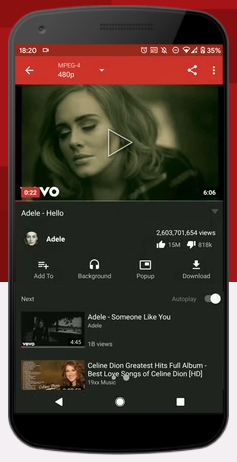
Как практически каждый альтернативный клиент Ютуба — NewPipe вы врятли найдете в Play Маркете. Скачать NewPipe можно с F-Droid — это ресурс, где можно выкладывать свои приложения с открытым исходным кодом. NewPipe не использует библиотеки Google Framework или YouTube API, а только анализирует веб-сайт для получения необходимой информации. Приложение будет работать на устройствах без установленных Google Services, например, на устройствах Huawei.
Приложение довольно маленькое, в нем нет рекламы и много различных плюсов по сравнению с оригинальным клиентом. Есть поддержка фонового режима, загрузка видео, картинка в картинка. Приложению даже не нужна ваша учетная запись, так то!
YouTube Vanced
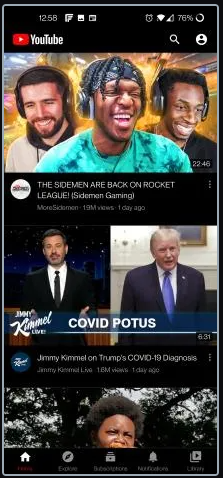
Vanced — еще одно популярное приложение для Ютуба на Андроид. Vanced также позволяет проигрывать видео с ютуба без рекламы. Приложение как бы модифицированная версия официального клиента, в котором прикрутили множество классных штук. Например, фоновое воспроизведение, проигрывание в оффлайне и как было написано выше, отсутствие рекламы.
Просто скачайте прогу, войдите в свой аккаунт и получите тот же официальный клиент Ютуба, только лучше. И именно поэтому, Vanced вы не скачаете с магазина Google.
FireTube
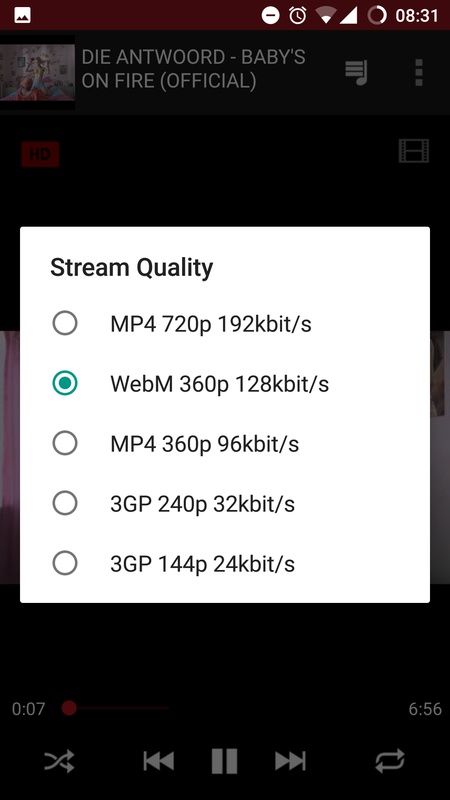
FireTube — отличное приложение для тех, кто хочет сэкономить, так сказать, мобильные интернеты, просто прослушивая контент YouTube без видео или выбирая низкое качество видео. Это еще одно приложение, которое недоступно в Play Store, поэтому вам придется скачать APK-файл и вручную установить его на свой телефон.
Приложение больше сфокусировано на проигрывании аудио, но это не значит, что видео оно играть не умеет. Почему на аудио? Потому что FireTube умеет проигрывать Ютуб в фоне, а многим только это от ютуба и надо.
Pure Tuber
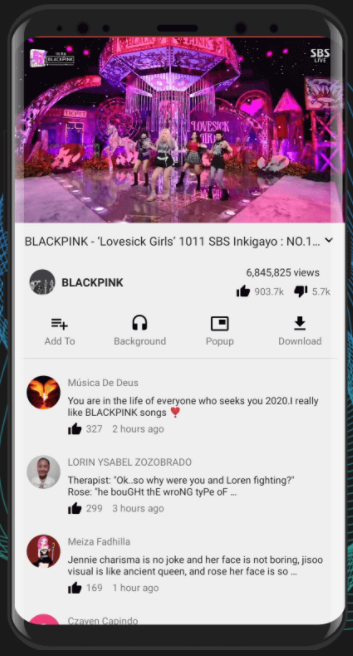
Pure Tuber — наверное один из самых популярных приложений для Ютуба на Андроид и не зря. Приложение Pure Tuber поддерживает блокировку рекламы, есть поддержка фонового проигрывания и скачивания видео. А что еще надо простому пользователю YouTube? Правильно, ничего и Pure Tuber делает это на отличненько. Кстати, как скачать видео с Pure Tube можно прочитать здесь.
iTube
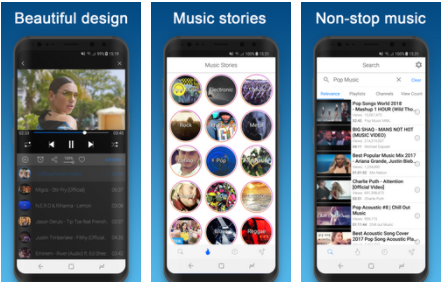
iTube — еще одна достойная альтернатива YouTube. Хотя в нем нет возможности сохранять видео, зато приложение умеет в проигрывание видео в фоне. Ведь не всем нужно качать видео с ютуба, некоторые просто хотят иметь удобную возможность слушать музыку.
iTube имеет симпатишный интерфейс, есть возможность регулировать частоты для проигрываемых треков и даже показать текст песни.
YouTube Go
Для начала хотелось бы сказать, что YouTube Go сложно назвать альтернативным клиентом тупо потому что ее сделали сами Google. YouTube Go — приложение для Ютуба, которое распостраняется только в некоторых странах. Это приложение преднозначено для слабых смартфонов с хреновым интернетом.
Именно по этому, вы врятли сможете скачать или найти это приложение в Play Store. У приложения стоит ограничение на регион, поэтому скачать его можно только со сторонних ресурсов.
Источник: softandroid.net
Лучшие приложения для загрузки видео из YouTube
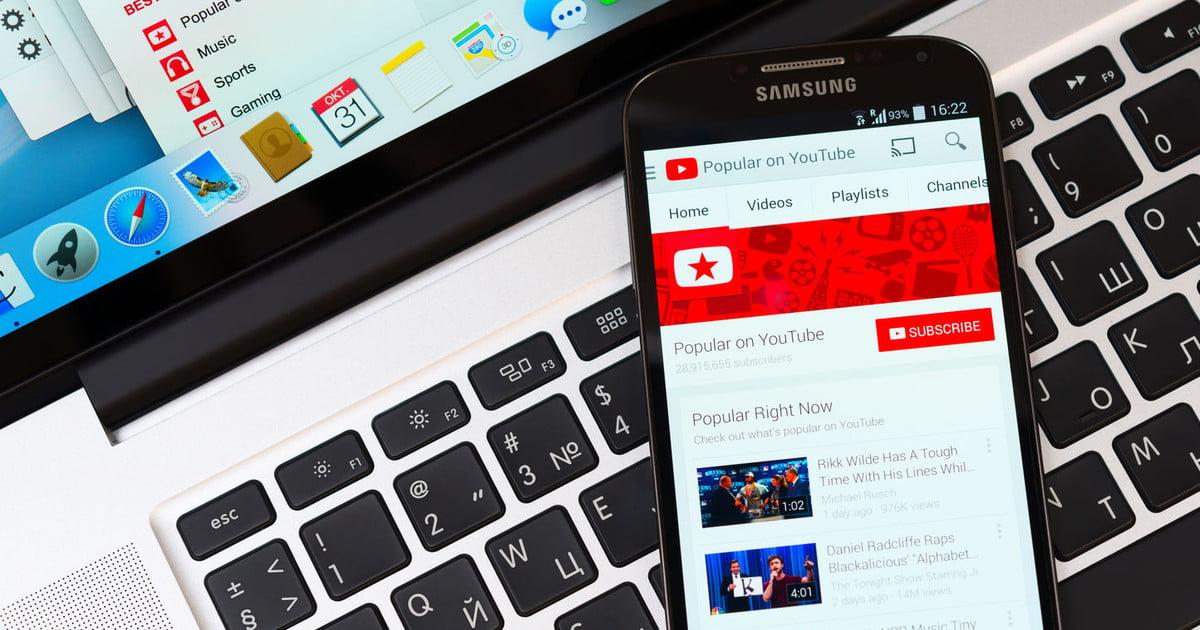
Рассказываем о лучших приложениях, которые позволяют скачать видео с YouTube, чтобы бесплатно посмотреть его без интернета или оставить на тот случай, если автор ролика или администрация видеохостинга захочет стереть его.
Законно ли скачивать видео с YouTube?
Если верить правилам YouTube — нет. Сервис позволяет просматривать контент, который в нем хранится, но загружать и использовать его запрещается. Загрузка разрешена только в том случае, если непосредственно на сайте YouTube или в официальном приложении появится кнопка «Скачать».
Компания Google разрешает пользователям скачивать ролики для офлайн-просмотра только после оплаты подписки YouTube Premium за 199 рублей в месяц. В противном случае Google оставляет за собой право заблокировать учетную запись пользователя-нарушителя.
Тем не менее корпорация не может корректно отслеживать загрузки с помощью сторонних сервисов и проследить связь между аккаунтом человека и его действиями вне сайта или приложения YouTube. Также некоторым разработчикам удавалось добиться разблокировки программ для загрузки контента с YouTube, доказав факт некоммерческого использования без нарушения авторского права.
Далее рассмотрим лучшие утилиты для загрузки роликов с YouTube.
В виде веб-приложений и дополнений к браузерам
Когда нужно быстро скачать одно-два видео или вы загружаете что-то с YouTube раз в месяц, то скачивать и тем более покупать специализированное приложение совсем не хочется. Можно воспользоваться веб-сервисом или расширением для браузера с аналогичной функциональностью. Они полностью закрывают потребности 90% пользователей, желающих скачать что-то с видеохостинга Google.
yt1s.com
Один из лучших сервисов для загрузки роликов с YouTube. Абсолютно бесплатный и максимально простой в освоении. Интерфейс yt1s представляет собой поисковую строку, аналогичную той, что можно найти в браузере или на сайте YouTube. Можно воспользоваться ею для поиска видео или для вставки ссылки на конкретный ролик.
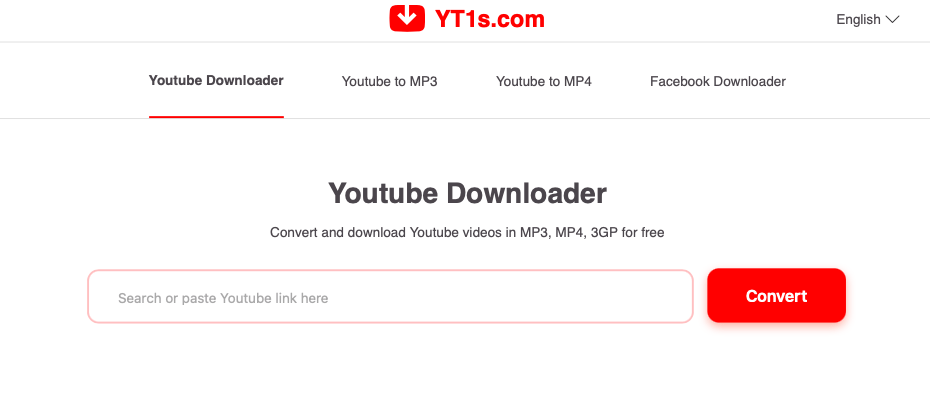
После того, как подходящее видео будет найдено, нужно нажать на кнопку Convert, выбрать подходящий формат ролика и дождаться окончания загрузки. Сервис позволяет скачивать ролики в форматах MP4, MP3 и 3GP без ограничений.
Особенности yt1s
- Поддержка всех ключевых операционных систем.
- Отсутствие лимитов на количество загружаемых видео.
- Поддержка облачных сервисов для быстрой загрузки видео напрямую в Google Drive или Dropbox.
- Большой выбор форматов для загрузки.
- Нет необходимости в регистрации или загрузке приложения на компьютер.
y2mate
Более продвинутый аналог yt1s. Он работает с большим числом форматов. При этом принцип работы этого приложения идентичен. Чтобы что-то скачать, нужно найти ролик через встроенную поисковую строку, либо вставить ссылку на видео, которое нужно скачать. Все.
Остальное дело техники. Остается нажать на кнопку Download и дождаться завершения загрузки.
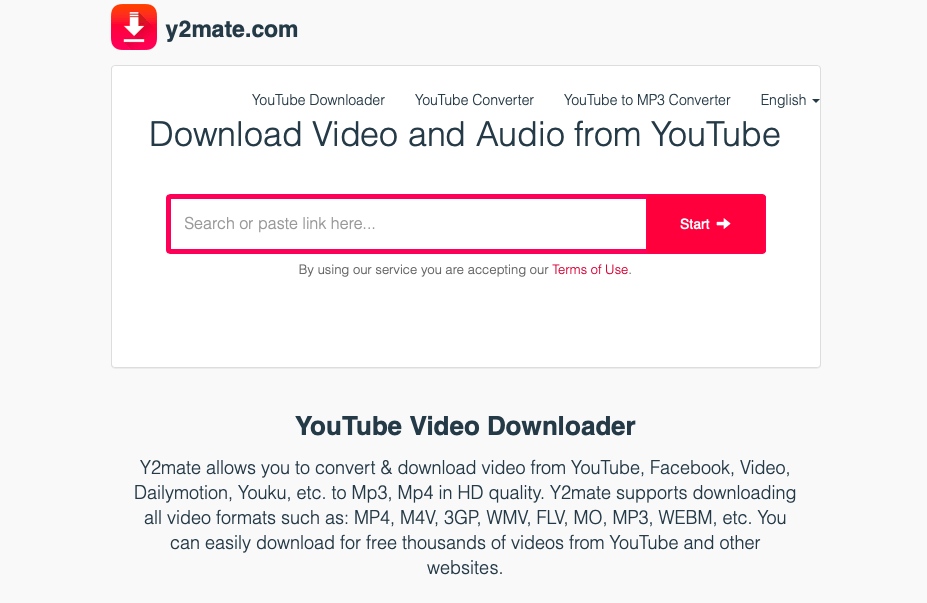
Услуга предоставляется бесплатно. Регистрироваться и что-то качать на компьютер не требуется. Ограничений на скорость загрузки и количество видео тоже отсутствует.
Особенности y2mate
- Позволяет скачивать видео не только с YouTube, но и других видеохостингов, включая Vimeo и Dailymotion.
- Позволяет загружать ролики из социальных сетей.
- Предлагает большое количество форматов, включая MP4, M4V, MP3, WEBM и прочие.
- Быстро конвертирует видео в файл с нужным расширением.
- Отдельно предоставляет доступ к конвертеру видео с YouTube в аудиодорожку.
SaveFrom.net
Популярный сервис, который может работать и как веб-приложение (в духе yt1s и y2mate), и как расширение для браузера. Большинству пользователей SaveFrom.net известен именно как дополнение к Chrome и Firefox.
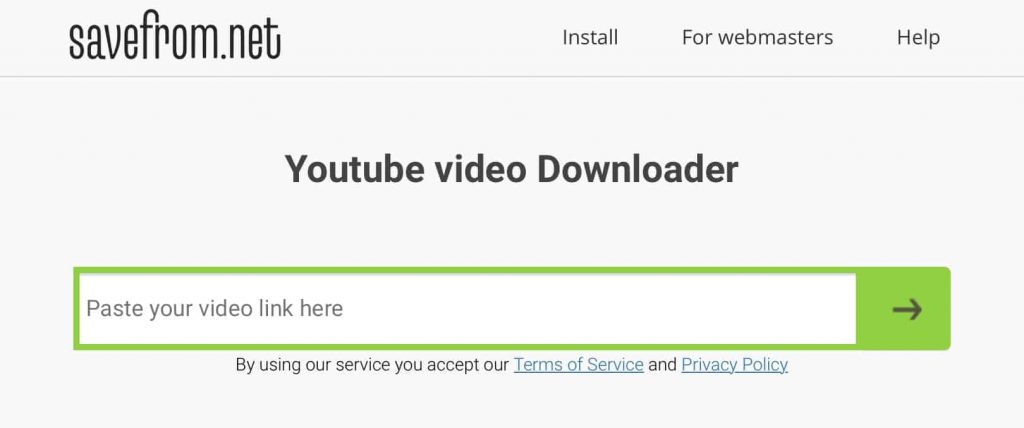
Главное преимущество этой утилиты — тесная интеграция с интерфейсами видеохостингов. После установки дополнения в браузер, под каждым роликом в сети будет появляться зеленая кнопка Download. Нажав на нее, можно выбрать формат и качество ролика, и затем начать загрузку.
Особенности SaveFrom.net
- Встроен в некоторые браузеры (Яндекс.Браузер, например).
- Дает возможность скачивать видео прямо с вкладки браузера, где вы его смотрите. Нет необходимости посещать сторонние ресурсы.
- Интегрируется в любой популярный браузер, включая Safari для macOS.
- Встраивается в популярные соцсети, включая Facebook, VK, TikTok и Twitter.
Для Windows
Когда нужно загружать из сети сразу большое количество роликов или на регулярной основе выгружать и конвертировать, лучше использовать стороннее программное обеспечение. Для каждой платформы, включая Windows, есть соответствующее ПО.
Videoder
Это целый комплекс инструментов по загрузке видео из YouTube. Он распространяется абсолютно бесплатно и доступен сразу на трех платформах: Windows, macOS и Android.
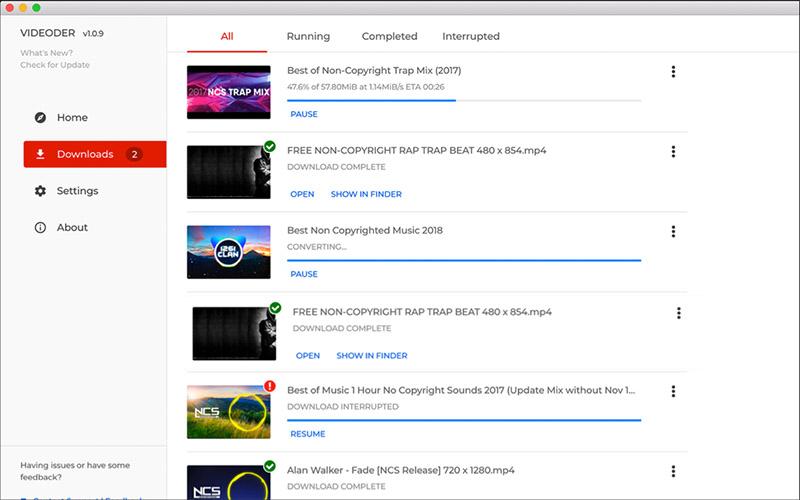
Помимо загрузчика в Videoder входит браузер со встроенным блокировщиком рекламы. Также в нем есть возможность запускать несколько параллельных загрузок. Можно одним кликов скачать несколько сотен песен с SoundCloud или роликов с Instagram.
Особенности Videoder
- Поддерживает загрузки видео с разрешением до 4К.
- Умеет скачивать видео более чем с 50 популярных сайтов, включая Instagram, ВКонтакте и SoundCloud.
- Дает возможность скачивать не только отдельные ролики, но и целые плейлисты.
- В утилиту встроен продвинутый алгоритм, ускоряющий загрузку контента из сети даже при медленном интернете.
- Позволяет менять мета-данные загруженных материалов (проставлять теги, менять обложки альбомов и т.п.).
Airy
Простейшая утилита для загрузки видеороликов из YouTube, интерфейс которой похож на сайты с аналогичной функциональность, но в более аккуратном и компактном облике.
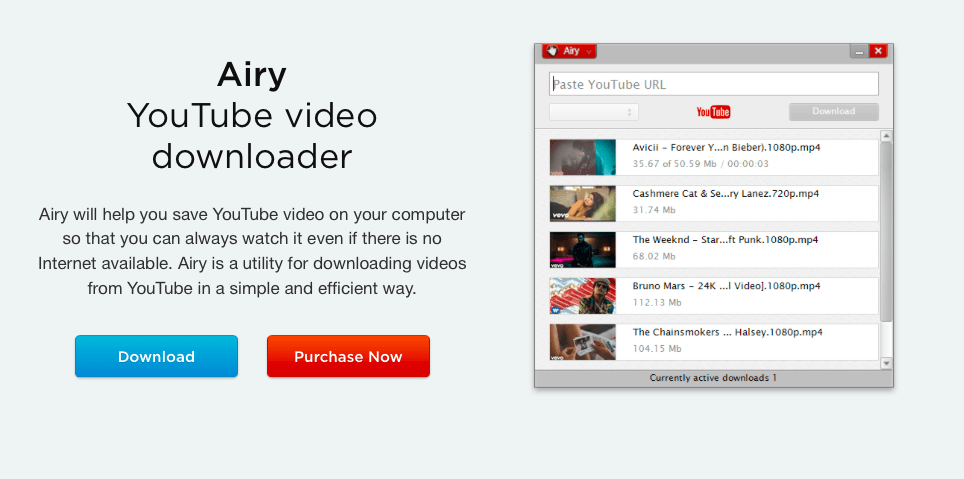
Приложение включает в себя как отдельное окно для загрузки роликов с помощью ссылок из YouTube, так и дополнение для интеграции с браузерами. Оно позволяет скачивать ролики напрямую с YouTube без необходимости заходить в программу и копировать ссылки в отдельное окно.
Особенности Airy
- Поддерживает параллельную загрузку сразу нескольких файлов.
- Прерванные загрузки не приходится запускать заново. Можно продолжить скачивать файл после того, как пропадет сеть или придется неожиданно выключить устройство.
- За полноценную версию приложения придется заплатить около 1500 рублей.
4K Video Downloader
Мультиплатформенный загрузчик видео с симпатичным дизайном, поддержкой параллельной загрузки файлов и функцией Drag’n’Drop (Можно перетаскивать ссылки из браузера прямо на интерфейс 4K Video Downloader и приложение автоматически начнет скачивать файл по ссылке).
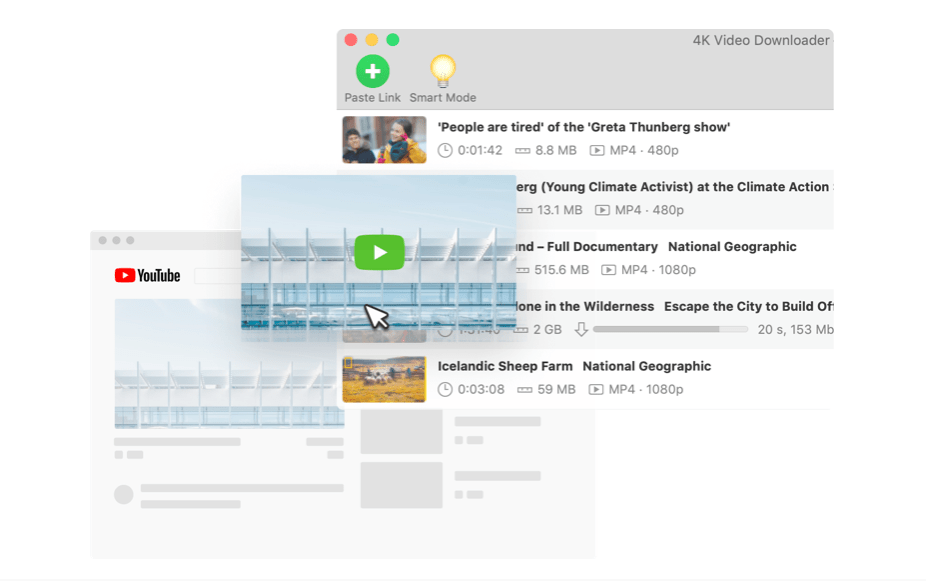
Бесплатно предоставляется только версия с ограничениями. В ней есть лимит на скачивание и отсутствуют некоторые возможности приложения. Но можно купить одну из двух премиальных версий, чтобы эти ограничения снять (стоят они от 990 рублей).
Особенности 4K Video Downloader
- Дает возможность скачивать видео, к которому нет глобального доступа (можно зайти в 4К Video Downloader под своим логином и паролем от YouTube и получить доступ к роликом, которые разрешено смотреть только вам).
- Имеется встроенный инструмент для настройки прокси. Таким образом можно обходить ограничения правительства или видеохостинга на загрузку определенного контента.
Для macOS
Сторонние разработчики создали сразу несколько удобных утилит, помогающих скачивать ролики с YouTube. Они отличаются удобным интерфейсом, нативным (Objective-C, SwiftUI) кодом, хорошей интеграцией в систему и высокой производительностью.
Downie
Компактное и легковесное приложение для загрузки роликов из интернета. Отличительной особенностью Downie является предельно простой интерфейс с минималистичным дизайном. Все возможности программы помещаются в небольшое окно с шестью кнопками. При этом функционально Downie не уступает большинству конкурентов.
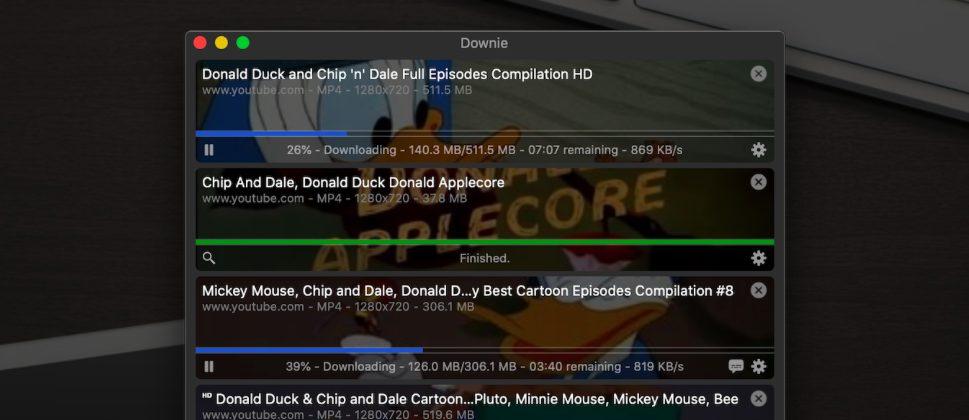
Особенности Downie
- Поддерживает видео в формате 4К.
- Берет на себя весь постпроцессинг, включая конвертирование файлов в форматы MP3 или MP4.
- История загрузок автоматически отправляет в облачное хранилище iCloud, благодаря чему может синхронизироваться с другими компьютерами пользователя.
- Высокая частотность обновлений. Поддержка новых соцсетей, видеохостингов и прочих ресурсов появляется довольно быстро.
- Поддержка внешних скриптов. Можно переименовывать файлы, сортировать их и выполнять другие функции.
Pulltube
Продвинутый загрузчик видео с YouTube для macOS, поддерживающий загрузку видео в формате 8К. В него встроен конвертер, позволяющий любой ролик трансформировать в MP4, M4A и MP3. Также в комплект входит инструментарий для обрезки видео по выбранным отрезкам.
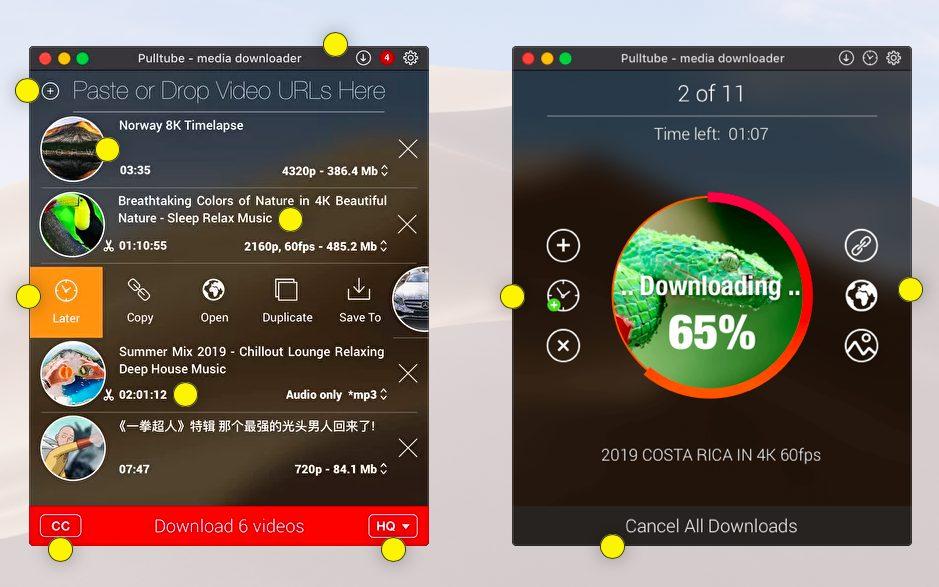
Особенности Pulltube
- Интегрируется в браузеры Safari, Firefox и Google Chrome, позволяя добавлять найденные ссылки в список для загрузки.
- Поддерживает удобные жесты и сочетания клавиш для управления приложением.
- Поддерживает кодеки HEVC, VP9 и AV1.
- Позволяет скачивать на жесткий диск сразу несколько роликов (можно выбрать плейлист или загрузить на устройство целый канал).
Movist Pro
Эту утилиту нельзя считать загрузчиком в классическом варианте. Movist Pro — это, в первую очередь, медиапроигрыватель. То есть утилита для тех, кто смотрит оффлайн-видео на своем компьютере, а не в подходящих онлайн-сервисах.
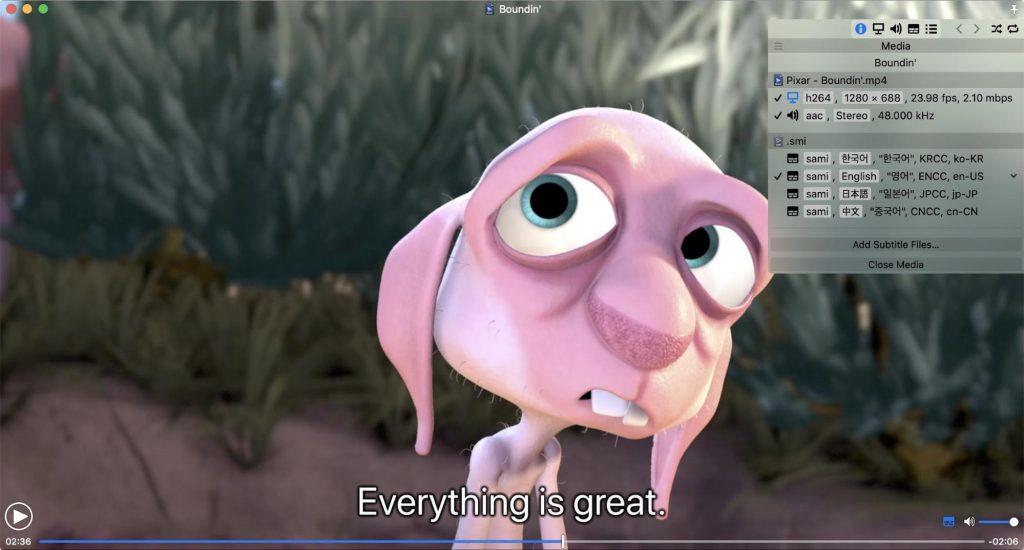
Но функция просмотра видео в сети здесь тоже присутствует. Можно скопировать ссылку на ролик из адресной строки в приложение и запустить воспроизведение. Аналогично и с загрузкой.
Особенности Movist Pro
- Встроенный эквалайзер для аудиодорожек в видео и отдельных MP3-файлов.
- Поддержка 10-битных цветов.
- Возможность включать субтитры для любого ролика (субтитры можно не только читать, но и прослушивать).
- Возможность подключиться к собственному серверу с видео и аудиофайлами.
- Поддержка технологии HDR Tone Mapping.
- Полный контроль над сигналом и функция сразу нескольких дорожек параллельно.
Folx
А это уже не просто загрузчик видео, это полноценный загрузчик файлов, который умеет скачивать на компьютер любые типы данных, включая раздачи с торрент-трекеров.
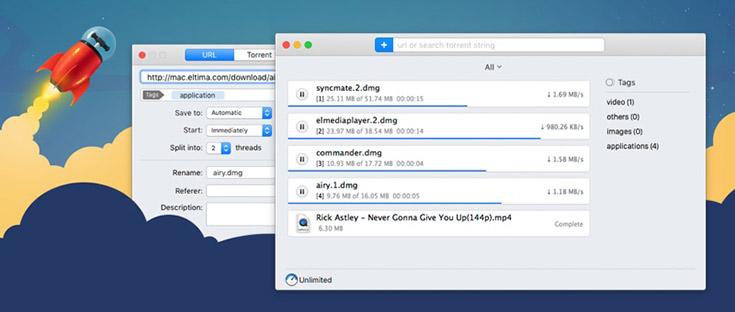
Визуально мало чем отличается от своих конкурентов, но может похвастать более простым в освоении меню и удобным расширением для браузеров, позволяющее начать загрузку видео, не покидая сайт, на котором оно было обнаружено.
Особенности Folx
- Встроенный инструмент для настройки Proxy-cервера (помогает обходить региональные и другие типы ограничений на загрузку контента из сети).
- Функция распределения нагрузки, заметно ускоряющая процесс загрузки видео из сети.
- Есть возможность регулировать скорость загрузки отдельных роликов вручную (расставлять приоритеты, чтобы те видео, что нужны срочно, оказались на диске быстрее).
- Интеграция со встроенным музыкальным проигрывателем macOS для воспроизведения загруженных и конвертированных MP3-файлов.
Для Android
В мобильной операционной системе Google все чуть проще, чем у Apple. Google все еще неохотно пропускает в Play Market программы, позволяющие скачивать видео со своего видеохостинга, но те, что запрещены в официальном магазине, можно загрузить из сети напрямую, воспользовавшись .apk-файлом.
Snaptube
Один из множества загрузчиков для Android-смартфонов, запрещенных в Google Play. Да, официально это приложение запрещено, но его можно добыть с официального сайта или в альтернативных магазинах приложений (например в AppGallery).
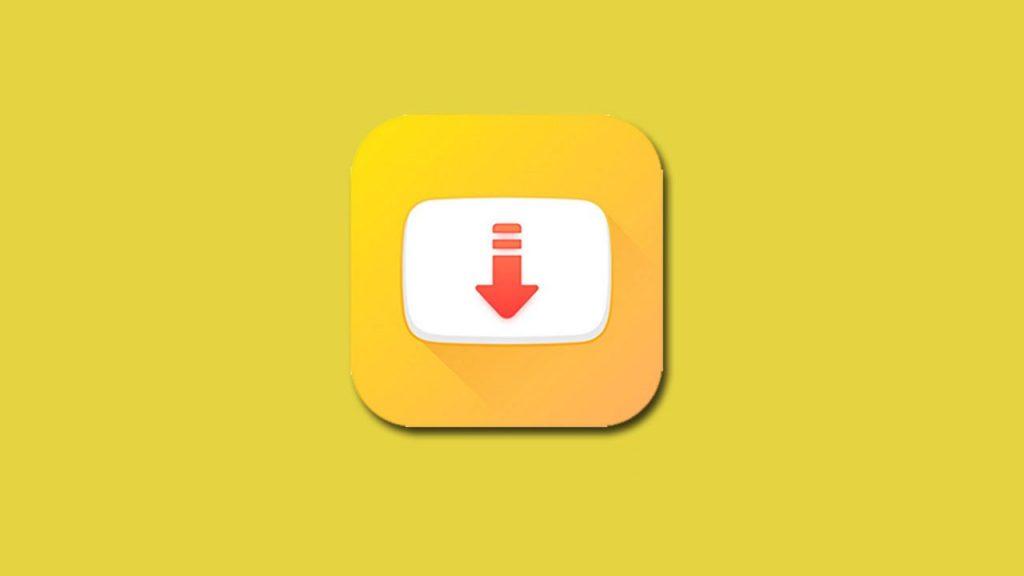
Snaptube позволяет загружать ролики из Youtube, Facebook, Twitter, TikTok, Vevo, Dailymotion и сотен других сайтов абсолютно бесплатно. Приложение поддерживает множество форматов, включая 720p, 2k, 4k HD с расширениями MP3 и M4A.
Особенности Snaptube
- Встроенный браузер для поиска и загрузки видео.
- Отсутствие лимита на загрузку роликов.
- Быстрая установка из AppGallery или через APK-файл. Взламывать устройство не нужно.
Video Downloader
Удобный загрузчик роликов для Android от разработчиков популярного редактора фотографий InShot.inc.
Это приложение автоматически распознает видео на сайте и предлагает загрузить его на смартфон или планшет. В отличие от множества мобильных аналогов гораздо ближе по функциональности к аналогичным приложениям для компьютеров.
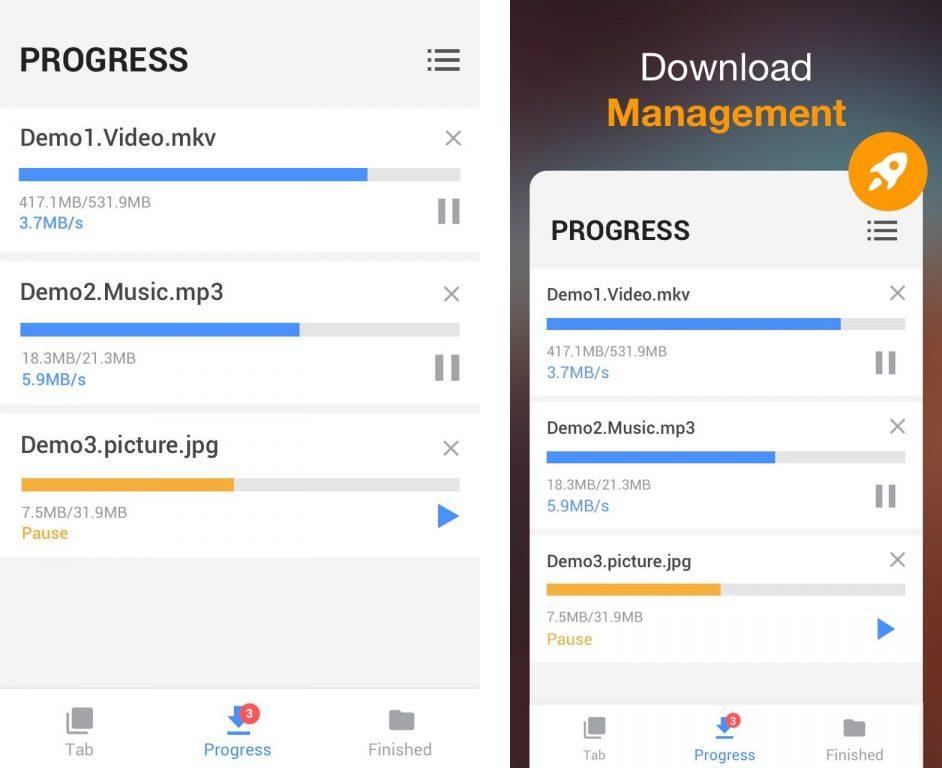
Также Video Downloader отличается высокой скоростью загрузки, поддержкой большого количества кодеков и форматов видео. Официально доступен в магазине приложений Google Play.
Особенности Video Downloader
- Встроенный веб-браузер для поиска роликов и встроенный проигрыватель для воспроизведения загруженных файлов.
- Помимо видео поддерживает и другие форматы, включая doc, xls и т.п.
- Поддержка загрузки роликов напрямую SD-карт.
- Возможность скачивать файлы большого объема.
- Никаких подозрительных запросов. Приложению требуется только доступ к сети для загрузки файлов и доступ к хранилищу для сохранения их на SD-диске.
На этом все. Это лучшие утилиты для загрузки видео для различных платформ. Пробуйте, оценивайте, делитесь впечатлениями в комментариях.
Как скачивать из YouTube на iOS
Мобильная платформа Apple отличается от других своей «закрытостью». Поэтому создать для нее загрузчик видео с YouTube и опубликовать его в App Store сложнее. Однако никто не запрещает использовать веб-приложения и специализированные скрипты для реализации поставленной задачи.
Safari
Загружать видео из YouTube на iPhone и iPad можно только используя специализированные веб-сервисы. То есть те, что были описаны в первой главе статьи и те, которые являются базой для некоторых дополнений и расширений.
Сделать это можно через встроенный браузер. Safari, начиная с версии 14, поддерживает ссылки на загрузку файлов. Поэтому проблем при использовании сайтов в духе yt1s.com возникнуть не должно.
Алгоритм взаимодействия с ними на мобильном устройстве Apple ничем не отличается от такового для компьютера. Поэтому ничего нового в этом блоке статьи узнать не получится.
Скрипт для Shortcuts
Shortcuts — это приложение Apple, появившееся в iOS 12. Оно позволяет автоматизировать различные процедуры, выполняемые в системе, в том числе и загрузку видео из YouTube.
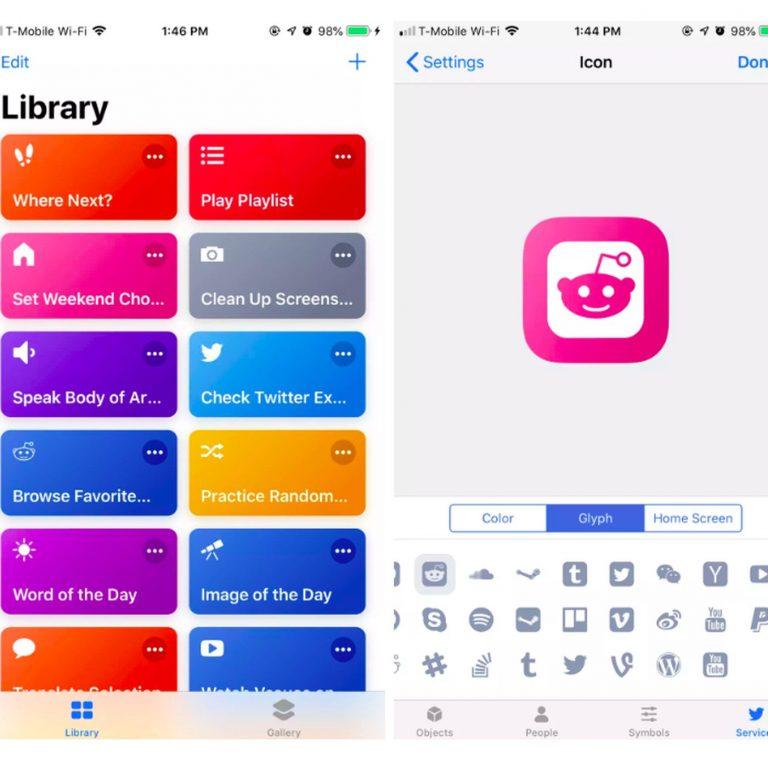
Принцип действия таких расширений следующий: утилита запрашивает у пользователя ссылку, потом делает запрос к одному из ресурсов, дающих возможность скачивать видео из YouTube, а потом сохраняет получившийся файл в выбранную папку.
Каждый скрипт можно дополнить с помощью дополнительных приложений (для переименования, конвертации и т.п.).
На этом наш обзор завершен. Пишите в комментариях — какими средствами для скачивания видео с YouTube вы регулярно пользуетесь и что можете порекомендовать?
Источник: tehnichka.pro